Este documento le mostrará cómo recortar, recortar, convertir videos a AVI/3GP/MP4 para dispositivos móviles en detalle, puede consultarlo paso a paso y hacer que la conversión sea un viaje fácil.
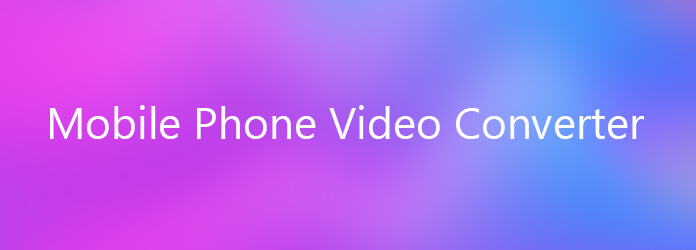
Convertir video a teléfono móvil
Paso 1 Por favor, descargue Aiseesoft Video Converter Ultimate, puedes descargarlo gratis desde aquí.
Paso 2 Instale y ejecute Aiseesoft Video Converter Ultimate, haga clic en el botón "Agregar video" para importar sus videos. Si tiene problemas para agregar videos haciendo clic directamente en el botón "Archivo", puede hacer clic en "Archivo -> Agregar archivo" para agregar los archivos de video que desea convertir desde su computadora.
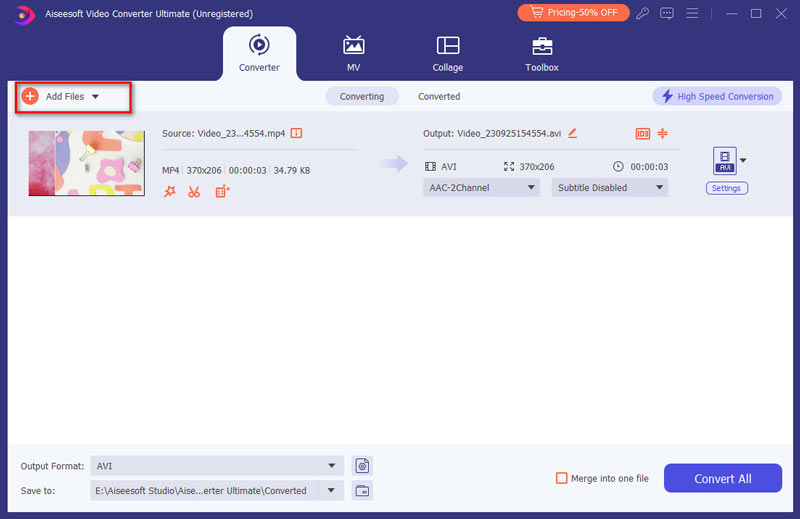
Paso 3 Luego haga clic en la lista desplegable "Formato" para seleccionar el formato que prefiera para cada archivo agregado. Si no sabe qué formatos admite su dispositivo, puede seleccionar el formato "Samsung Galaxy Tab Video(*.mp4)".
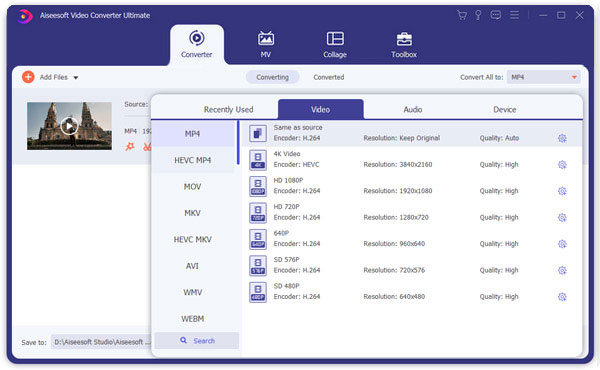
Si desea personalizar la calidad de salida, haga clic en el botón "Configuración" para abrir el panel Configuración, donde puede personalizar la resolución, la velocidad de fotogramas, la velocidad de bits de video, la velocidad de bits de audio, la muestra, etc.
Paso 1 Si desea cortar los bordes de su video, puede hacer clic en el botón "Recortar" para abrir el panel de recorte. Hay un marco en línea discontinua alrededor del video de la película; puedes arrastrarlo para cortar los lados que no quieras. También puede escribir valores en los cuatro cuadros de valores de recorte para recortar su video con mayor precisión.
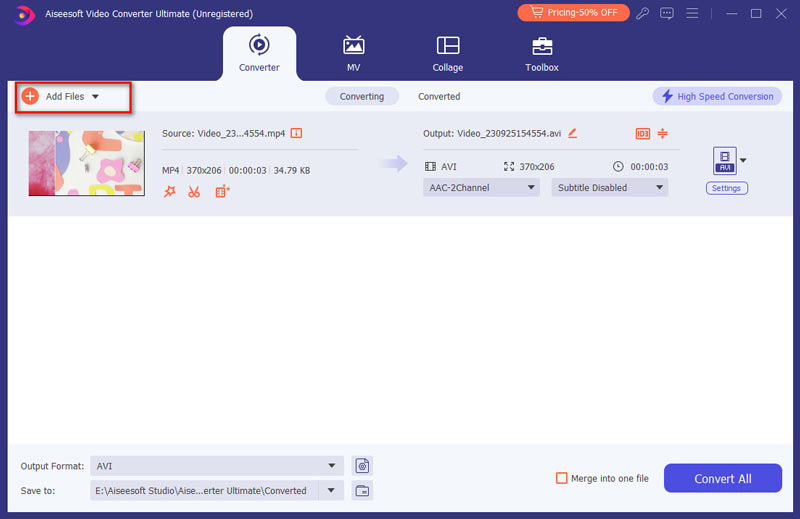
Paso 2 Aiseesoft Video Converter Ultimate le permite recortar cada archivo de video para que pueda capturar sus clips favoritos de sus archivos de video. Después de hacer clic en el botón "recortar", puede obtener una vista previa del archivo de video seleccionado en la ventana de vista previa y estimar qué parte de la película desea convertir. Luego ingrese la hora de inicio y la hora de finalización en el cuadro de tiempo en el lado izquierdo o arrastre la barra de tiempo de inicio/finalización para configurar los clips que desea convertir, luego haga clic en "Aceptar" para iniciar la conversión.
Paso 3 Si desea unir varios archivos de video en un solo archivo, en la interfaz principal, marque la casilla de verificación "Combinar" y solo obtendrá un archivo de salida en lugar de varios archivos.